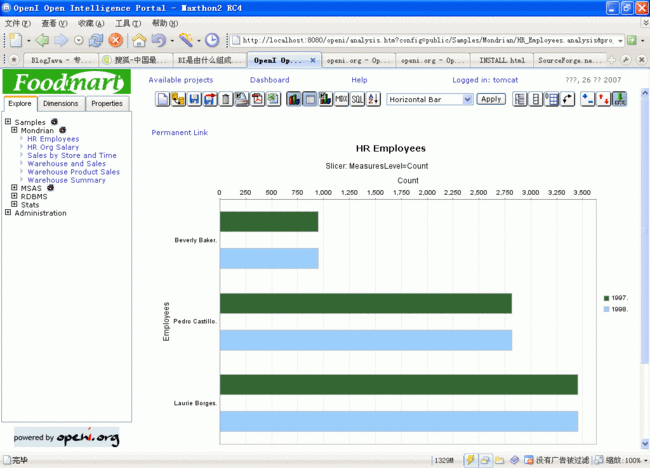OpenI的demo安装部署一
由于项目需要,调研几种现有的开源BI系统。OpenI、Pentaho和SpagoBI。下面列出OpenI安装部署过程。
其openi的wiki官网中有相关使用指南,http://wiki.openi.org/installation,全为英文,可以借鉴。
http://www.blogjava.net/sterning/archive/2007/10/26/156080.html,在这篇博文中已详细介绍了OpenI的部署过程,不过在这个过程中出现了一些错误。对此,我进行了一点修改,最终配置成功。
1、 下载openi-1.3.0-RELEASE
a. 官方网站: http://www.openi.org 或http://openi.sourceforge.net/index.html
b.下载发布版本:在上http://sourceforge.net/projects/openi/files/下载这两个包openi-1.3.0-RELEASE-src.zip和openi-1.3.0-RELEASE.zip。如果只是先看一看,浏览一下的话,只下载openi-1.3.0-RELEASE.zip就可以了,因为其文件也不小,有50M左右.
2、部署:
准备一个可用的tomcat服务器。分别解压这两个zip包,把openi-1.3.0-RELEASE/openi目录下的mondrian.war,openi.war和openi-projects.war这三个war文件拷贝到<tomcat_home> /webapps目录下。
3、配置数据库:
准备好mysql(我安装的是MySQl server 5.1),可通过两种方式配置数据库。
a.从Mysql的命令行界面配置数据库:
启动MySQL,输入在安装MySQL的时候设置的密码,出现mysql>后,输入创建数据库的命令create database foodmart;
再输入使用数据库的命令:use foodmart;
最后输入导sql文件的命令:source E:\\create-foodmart-mysql.sql; ( 找到openi-1.3.0-RELEASE/openi/conf/mondrian目录,在该目录下有一个create-foodmart-mysql.zip包,把这个包解压,得到一个create-foodmart-mysql.sql脚本文件。此处source后应为该sql文件的路径,我直接放在E盘目录下)
b.使用MySQL的图形化插件
安装一个MySQL的图形化插件,这样在导入sql脚本文件时就非常方便。进入后,创建一个数据库,名为foodmart。
这些工作完成之后,不急着把create-foodmart-mysql.sql脚本文件导入到数据库中,因为这个文件在最开始的地方有多余的信息,需要删除,不然用navicat软件进行直接导入的时候会出现12个错误,由于这个create-foodmart-mysql.sql文件比较大,用记事本打开时会非常的慢,建议用word打开,删除最开始的一些版本之类的信息一直到第一条创建表的语句为止,再导入,则能够成功。
4、配置数据源
<tomcat_home>\webapps\mondrian\WEB-INF\datasources.xml:修改下面几个红色的地方就可以了
<tomcat_home>/webapps/mondrian/WEB-INF/datasources.xml
<DataSourceInfo>
<![CDATA[Provider=mondrian;
Jdbc=jdbc:mysql://localhost/foodmart?user=foodmartuser&password=foodmartpassword;
JdbcDrivers=com.mysql.jdbc.Driver;Catalog=/WEB-INF/queries/FoodMart.xml]]>
</DataSourceInfo>
5、配置<tomcat_home>/conf目录下的tomcat-users.xml文件,找到<role rolename="tomcat"/><role rolename="role1"/><user username="tomcat" password="tomcat" roles="tomcat"/><user username="both" password="tomcat" roles="tomcat,role1"/><user username="role1" password="tomcat" roles="role1"/>这段代码,去掉这段代码的注释,不然在首页上无法登陆,出现invalid login的信息。
6、启动tomcat, http://localhost:8080/openi,应该可以访问了.用户密码如果没有修改的话,应该就是tomcat/tomcat,如果不对,请去<tomcat_home>"conf"tomcat-users.xml自己去找.然后login,点开左边的Samples>>mondrian>>HR Employees,出来下载漂亮的报表了.哈哈